Revoluční analýza dat: Integrujte ChatGPT do Excelu pro chytřejší statistiky
V dnešním uspěchaném světě založeném na datech jsou účinnost a inovace v analýze dat prvořadé. Významným skokem v tomto směru je integrace nástrojů AI s tradičními aplikacemi pro zpracování dat, jako je Microsoft Excel. Kutools AI asistent stojí v popředí této integrace a nabízí bezproblémový způsob, jak spojit analytickou sílu ChatGPT s všestranností Excelu. Tento průvodce se ponoří do čeho Kutools AI asistent je, jeho výhody oproti standardnímu ChatGPT a komplexní návod, jak jej využít pro chytřejší přehled dat v Excelu.

Proč používat Kutools AI Aide místo ChatGPT?
Jak používat Kutools AI Aide v Excelu?
- Krok 1: Nainstalujte Kutools AI Aide
- Krok 2: Aktivujte Kutools AI Aide
- Krok 3: Nakonfigurujte nastavení Kutools AI Aide
- Krok 4: Použijte Kutools AI Aide v Excelu
Některé příklady použití Kutools AI Aide
- Příklad 1: Proveďte operaci a získejte výsledek inteligentně
- Příklad 2: Generování vlastních vzorců
- Příklad 3: Vytvoření uživatelem definované funkce
- Příklad 4: Vytvořte kód VBA
- Příklad 5: Analyzujte data a vygenerujte grafy
- Příklad 6: Vyvolání funkcí Kutools (300+ užitečných funkcí)
- Další společné požadavky (překlad, analýza funkcí...)
Video: Integrujte ChatGPT do Excelu pro chytřejší statistiky – Kutools AI Aide
Co je Kutools AI Aide?
Kutools pro Excel
Zvyšuje Excel s 300+
Výkonné funkce
Kutools AI asistent, pečlivě zpracovaný ExtendOffice, je jednou z více než 300 pokročilých funkcí Kutools pro Excel. Integruje možnosti umělé inteligence, konkrétně ChatGPT od OpenAI, přímo do Microsoft Excelu. Funguje jako most mezi nejmodernějšími jazykovými modely AI a prostředím Excelu a umožňuje uživatelům provádět komplexní analýzu dat, generovat kód, vytvářet vlastní vzorce a mnoho dalšího pomocí zpracování přirozeného jazyka.
Proč používat Kutools AI Aide místo ChatGPT?
ChatGPT poskytuje poutavé rozhraní chatbota, které je ideální pro učení a zkoumání schopností GPT. Většina vaší práce se však pravděpodobně odehrává ve skutečných editorech dokumentů, jako je Excel, kde jsou uložena vaše data. Odemknutí plného potenciálu vašich pracovních postupů v Excelu bude bezproblémové s Kutools AI Aide, vylepšením oproti konvenčnímu rozhraní ChatGPT. Tato výkonná integrace nejen zefektivňuje manipulaci s daty v rámci aplikace Microsoft Excel, ale také přináší řadu výhod přizpůsobených pro zvýšení produktivity a spolupráce:
|
|
|
|
|
|
Jak používat Kutools AI Aide v Excelu?
Níže je uveden podrobný průvodce nastavením a používáním Kutools AI Aide k vylepšení úloh analýzy dat v Excelu:
Krok 1: Nainstalujte Kutools AI Aide
Přejít na download page ke stažení Kutools pro Excel, poté spusťte instalační soubor a postupujte podle pokynů k instalaci Kutools pro Excel.
Krok 2: Aktivujte Kutools AI Aide
- Po instalaci Kutools pro Excel tři nové karty – Kutools, Kutools Plus a Kutools AI jsou zobrazeny na pásu karet.
- Potom klepněte na tlačítko Kutools AI > AI asistent, viz screenshot:

- A Kutools AI asistent podokno se zobrazí napravo od souboru Excel.
- Jak vidíte, v podokně jsou čtyři příkazy.
- Ve spodní části je chatovací pole, kde můžete zadat jakoukoli otázku, na kterou se chcete zeptat.


Krok 3: Nakonfigurujte nastavení Kutools AI Aide
v Kutools AI asistent podokno, klepněte na tlačítko  ikonu pro otevření Nastavte Kutools AI Aide dialogové okno:
ikonu pro otevření Nastavte Kutools AI Aide dialogové okno:
- Zkopírujte a vložte klíč OpenAI API do textového pole;
- Poté vyberte model gpt (gpt-4-turbo, gpt-3.5-turbo) potřebuješ. Zde doporučujeme použít gpt-4-turbo; (GPT-4, vybavený rozsáhlými všeobecnými znalostmi a specializovanými odbornými znalostmi, dokáže porozumět složitým pokynům daným v přirozeném jazyce a přesně řešit náročné problémy.)
- Nakonec klepněte na tlačítko OK .

- Pak Kutools pro Excel Zobrazí se okno s výzvou, které vám připomene, že klíč API byl úspěšně nastaven. A pak klikněte OK knoflík. Viz screenshot:

- Pokud ještě nemáte klíč API OpenAI, můžete si vytvořit a získat odpovídající klíč API z tohoto webu:
https://platform.openai.com/api-keys - Chcete-li znát podrobnosti o získání klíče OpenAI API krok za krokem, podívejte se prosím na tento odkaz:
https://www.extendoffice.com/documents/excel/7435-get-openai-api-key.html - Pro přesné ceny u modelů AI, jako je GPT-4 nebo gpt-3.5-turbo používaných v ChatGPT, doporučuji podívat se na stránku s cenami pro modely AI na webu OpenAI. Najdete zde podrobné informace o ceně a možnosti pro konkrétní modely, které hledáte.
https://openai.com/pricing
Krok 4: Použijte Kutools AI Aide v Excelu
Po nastavení klíče API nyní můžete začít komunikovat s AI a provádět různé úkoly. Například zde každý druhý řádek vybraného rozsahu zvýrazním světle modrou barvou.
- Vyberte rozsah dat, který chcete analyzovat nebo s ním manipulovat pomocí Kutools AI Aide, poté zadejte svůj požadavek do chatovacího pole a klikněte
 nebo stiskněte tlačítko vstoupit klíč k odeslání otázky. Viz snímek obrazovky:
nebo stiskněte tlačítko vstoupit klíč k odeslání otázky. Viz snímek obrazovky:
- Po analýze klikněte Provést tlačítko pro spuštění. Kutools AI Aide zpracuje váš požadavek pomocí AI a vrátí výsledky přímo v Excelu. Podívejte se na ukázku níže:

- Pokud výsledek nesplňuje vaše očekávání, jednoduše klikněte na Nespokojený knoflík. Kutools AI Aide poté vygeneruje podrobného průvodce krok za krokem přizpůsobeného vašim potřebám. Viz snímek obrazovky:

- Pokud se po obdržení analýzy rozhodnete nepokračovat, klikněte na Opustit pro zrušení chatu.
 : Kliknutím na tuto ikonu se zobrazí historie vyhledávání. Můžete kliknout Jasné historie pro smazání uvedených historií.
: Kliknutím na tuto ikonu se zobrazí historie vyhledávání. Můžete kliknout Jasné historie pro smazání uvedených historií.
 : Kliknutím na tuto ikonu se vrátíte zpět na domovskou stránku tohoto panelu Kutools AI Aide.
: Kliknutím na tuto ikonu se vrátíte zpět na domovskou stránku tohoto panelu Kutools AI Aide. : Kliknutím na tuto ikonu se otevře Nastavte Kutools AI Aide dialogové okno, kde můžete upravit nastavení Kutools AI Aide.
: Kliknutím na tuto ikonu se otevře Nastavte Kutools AI Aide dialogové okno, kde můžete upravit nastavení Kutools AI Aide.
Některé příklady použití Kutools AI Aide
Kutools AI Aide nabízí širokou škálu funkcí pro vylepšení vaší zkušenosti s Excelem, díky čemuž jsou složité úkoly jednodušší a efektivnější. Zde je podrobný pohled na některé příklady toho, jak můžete používat Kutools AI Aide:
Příklad 1: Proveďte operaci a získejte výsledek inteligentně
Kutools pro Excel
Zvyšuje Excel s 300+
Výkonné funkce
Kutools AI Aide dokáže automatizovat a inteligentně provádět operace v Excelu. Můžete jej například požádat, aby shrnul velkou datovou sadu, našel korelace nebo identifikoval trendy, a ona žádost zpracuje a poskytne vám stručné výsledky, což vám ušetří čas a námahu ruční analýzy.
Chci například identifikovat a zdůraznit rozdíly mezi dvěma sloupci dat.
- Do pole chatu napište následující text:
„Určete a zvýrazněte rozdíly mezi údaji v A2:A16 a C2:C10:“ - Potom klepněte na tlačítko Poslat nebo stiskněte tlačítko vstoupit klíč. Po analýze klikněte na Provést tlačítko pro pokračování. Kutools AI Aide zpracuje váš požadavek pomocí AI a dodá výsledky přímo v Excelu. Podívejte se na ukázku níže:

Příklad 2: Generování vlastních vzorců
Vytváření vlastních vzorců může být zdlouhavý úkol, zejména u složitých výpočtů. S Kutools AI Aide můžete tyto vzorce bez námahy generovat. Pouhým popisem požadovaného výpočtu pro vás Kutools AI Aide vygeneruje vhodný vzorec Excel připravený k použití ve vašem listu.
Chci například vypočítat platbu za měsíc na základě roční úrokové sazby, celkové výše půjčky a doby půjčky v tabulce.
- V poli chatu prosím upřesněte svou otázku tak, jak je zobrazen následující text:
„Buňka B1 obsahuje roční úrokovou sazbu, buňka B2 dobu půjčky a buňka B3 celkovou částku půjčky. Pomozte mi prosím vytvořit vzorec pro výpočet částky platby za měsíc: - Potom klepněte na tlačítko Poslat nebo stiskněte tlačítko vstoupit klíč. Po analýze zkopírujte daný vzorec do buňky, kde chcete zobrazit měsíční splátku. A pak stiskněte vstoupit klíč k získání výsledku:

Příklad 3: Vytvoření uživatelem definované funkce
Uživatelsky definované funkce (UDF) v Excelu umožňují uživatelům vytvářet vlastní funkce, které mohou provádět specifické výpočty nebo úkoly, přizpůsobené jejich jedinečným požadavkům. S Kutools AI Aide je proces vytváření těchto UDF výrazně zjednodušen a umožňuje uživatelům využít sílu AI k automatizaci a zefektivnění jejich úloh v Excelu. Zde je podrobný pohled na to, jak můžete vytvořit UDF pomocí Kutools AI Aide.
Například zde budu počítat buňky s červeným písmem pomocí uživatelem definované funkce.
- V poli chatu prosím upřesněte svou otázku tak, jak je zobrazen následující text:
„Vytvořte uživatelsky definovanou funkci pro počítání počtu buněk s červeným písmem v rozsahu A1:E10:“ - Potom klepněte na tlačítko Poslat nebo stiskněte tlačítko vstoupit klíč. Po analýze Kutools AI Aide interpretuje váš požadavek a vygeneruje odpovídající kód VBA pro UDF a poskytne podrobné kroky pro jeho implementaci.

- Dále stačí postupovat podle pokynů poskytnutých Kutools AI Aide, abyste dosáhli požadovaného výsledku.
Příklad 4: Vytvořte kód VBA
Pro ty, kteří potřebují automatizovat úkoly v Excelu, ale nemají znalosti programování, může Kutools AI Aide generovat kód VBA na základě popisných pokynů. Tato funkce překlenuje propast mezi neprogramátory a pokročilými automatizačními schopnostmi Excelu a umožňuje vlastní řešení automatizace.
Například chci získat seznam názvů souborů ve složce do listu.
- V poli chatu prosím upřesněte svou otázku tak, jak je zobrazen následující text:
"Vytvořte prosím kód VBA pro výpis všech názvů souborů ze složky do listu" - Potom klepněte na tlačítko Poslat nebo stiskněte tlačítko vstoupit klíč. Po analýze Kutools AI Aide interpretuje váš požadavek a vygeneruje odpovídající kód VBA a poskytne podrobné kroky pro jeho implementaci.

- Dále stačí postupovat podle pokynů poskytnutých Kutools AI Aide, abyste dosáhli požadovaného výsledku.
Příklad 5: Analyzujte data a vygenerujte grafy
Kutools AI Aide posouvá analýzu dat na další úroveň tím, že nejen analyzuje datové sady, ale také generuje komplexní grafy. Tato duální funkce poskytuje vizuální reprezentaci dat, což usnadňuje interpretaci a efektivní prezentaci zjištění.
Například chci analyzovat rozsah dat a vygenerovat odpovídající graf.
- Vyberte rozsah dat, který chcete analyzovat, a vytvořte graf. A poté zadejte požadavek na analýzu, jak je zobrazeno v následujícím textu:
„Analyzujte vybraná data a vytvořte graf:“ - Potom klepněte na tlačítko Poslat nebo stiskněte tlačítko vstoupit klíč. Po analýze klikněte na Provést tlačítko pro pokračování. Kutools AI Aide zpracuje data na základě vašeho požadavku, provede analýzu a automaticky vytvoří graf, viz ukázka níže:

Příklad 6: Vyvolání funkcí Kutools (300+ užitečných funkcí)
Kutools for Excel obsahuje více než 300 užitečných funkcí a pomocí Kutools AI Aide mohou uživatelé k těmto funkcím snadno přistupovat a využívat je. Tato integrace umožňuje dynamičtější a inteligentnější používání rozsáhlé sady nástrojů Kutools, čímž se zvyšuje celková funkčnost Excelu.
Pokud může Kutools splnit vaše požadavky, asistent AI přesně aktivuje příslušnou funkci, která vám pomůže dosáhnout vašich cílů.
Pokud například potřebujete zašifrovat konkrétní buňky, Kutools AI Aide navrhne Šifrovat buňky funkce, využívající stávající schopnosti v rámci Kutools.
- Vyberte rozsah dat, který chcete zašifrovat. A poté zadejte následující zobrazený text:
"Zašifrovat vybrané buňky:" - Potom klepněte na tlačítko Poslat nebo stiskněte tlačítko vstoupit klíč. Kutools AI Aide analyzuje váš požadavek a identifikuje odpovídající funkci Kutools, která splňuje vaše potřeby. Poté klikněte na Provést tlačítko pro vyvolání této funkce. Podívejte se na ukázku níže:
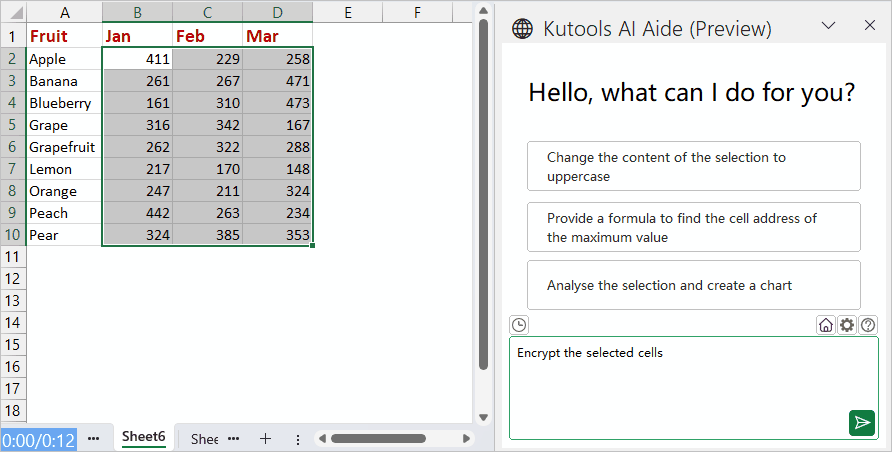
Další společné požadavky (jako je překlad, analýza funkcí)
Kutools AI Aide také zajišťuje běžné potřeby, jako je mimo jiné překlad a analýza funkcí. To z něj dělá všestranný nástroj, který se přizpůsobuje různým požadavkům uživatelů a usnadňuje efektivnější a komplexnější používání Excelu.
Například, když potřebuji přeložit nějaký obsah do francouzštiny.
- Do pole chatu zadejte příkaz k překladu a za ním obsah, který chcete přeložit.
Přeložte prosím následující obsah do francouzštiny: (váš obsah)” - Potom klepněte na tlačítko Poslat nebo stiskněte tlačítko vstoupit klíč. Kutools AI Aide přeloží text do francouzštiny, jak budete potřebovat. Podívejte se na ukázku níže:

- Poté můžete přeložený text zkopírovat a vložit kamkoli budete potřebovat.
Užitečné tipy pro používání Kutools AI Aide
Efektivní používání Kutools AI Aide může výrazně zvýšit vaši produktivitu v Excelu. Zde je několik užitečných tipů, které vám pomohou co nejlépe využít tento výkonný nástroj:
- 🎯 Buďte konkrétní s požadavky:
- Při interakci s Kutools AI Aide jasně a konkrétně vyjadřujte, co potřebujete. Podrobné výzvy přinesou přesnější a užitečnější odpovědi.
- ???? Používejte správnou terminologii:
- Při odkazování na funkce nebo vlastnosti aplikace Excel použijte správnou terminologii. Tato přesnost zajišťuje, že vaše dotazy budou správně pochopeny a poskytnutá řešení jsou na místě.
- ???? Prozkoumejte pokročilé funkce:
- Neomezujte se na základní funkce. Prozkoumejte, jak může Kutools AI Aide pomoci s pokročilejšími úkoly Excelu, jako je vytváření vlastních vzorců, analýza dat nebo generování komplexních sestav.
- 🔨 Rozebrat složité úkoly:
- Pokud máte co do činění se složitým úkolem aplikace Excel, zvažte rozdělení na menší, zvládnutelné dílčí úkoly. Tento přístup může zjednodušit proces řešení problémů a usnadnit efektivní řešení každé části.
- 💾 Pravidelné zálohy:
- Před implementací významných změn, zejména těch, které navrhují nástroje AI, vždy uložte a zálohujte soubory aplikace Excel. Tento postup chrání vaše data před ztrátou nebo chybami.
- 🔄 Pravidelné aktualizace:
- Udržujte Kutools a AI Aide aktualizované na nejnovější verzi. Nové aktualizace často zahrnují vylepšené možnosti umělé inteligence, další funkce a vylepšení výkonu.
- (Tj. Ověřte návrhy AI:
- I když může Kutools AI Aide nabídnout cennou pomoc, vždy si ověřte přesnost jeho návrhů, zejména při práci s kritickými nebo citlivými daty v Excelu. Zajištění spolehlivosti poskytovaných řešení je zásadní pro efektivní správu dat.
- 🤹♂️ Cvičení a trpělivost:
- Jako každý nástroj, naučit se ovládat Kutools AI Aide vyžaduje praxi. Experimentujte s různými vlastnostmi a funkcemi, abyste získali sebevědomí a odbornost.
Následující nástroje vám mohou výrazně ušetřit čas a peníze, který je pro vás ten pravý?
Karta Office: Používání praktických karet ve vaší kanceláři, jako způsob Chrome, Firefox a New Internet Explorer.
Kutools pro Excel: Více než 300 pokročilých funkcí pro Excel 2021, 2019, 2016, 2013, 2010, 2007 a Office 365.
Kutools pro Excel
Výše popsaná funkce je pouze jednou z 300 výkonných funkcí Kutools pro Excel.
Navrženo pro Excel(Office) 2021, 2019, 2016, 2013, 2010, 2007 a Office 365. Bezplatné stažení a používání po dobu 30 dnů.
